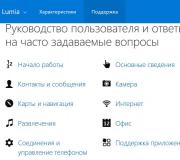Как обойти запрет на копирование. Как скопировать веб-страницу если там установлена защита от копирования. Отключить JavaScript на странице
Создание копии веб-страницы на локальном диске компьютера может понадобиться в самых различных случаях. Например, когда вам предстоит работа без подключения к сети Интернет в автономном режиме, но при этом требуется обращаться к материалам какого-либо сайта или нескольких сайтов. Одним из решений данной проблемы является копирование страниц целиком со всеми изображениями и другими элементами оформления. Также существуют другие способы копирования страниц сайтов. Рассмотрим подробно все возможные варианты.
Как скопировать страницу сайта целиком
Сохранение страницы целиком со всеми изображениями во всех современных браузерах выполняется примерно одинаково.
- Находясь на нужной странице в Google Chrome или в Mozilla Firefox кликните правой кнопкой мыши в свободной области страницы, где нет ссылок, изображений и прочих элементов. В появившемся контекстном меню выберите пункт «Сохранить как».
В Opera нажмите кнопку с логотипом браузера в виде нижней части буквы О красного цвета. Данная кнопка находится в левом верхнем углу окна браузера. В появившемся меню перейдите на пункт «Страница» и в следующем открывшемся меню кликните на «Сохранить как».
В Internet Explorer 9 нажмите на значок в виде шестеренки в правом верхнем углу для входа в меню «Сервис», в появившемся списке выберите пункт «Файл» и в следующем окне «Сохранить как».
Все то же самое, что описано в предыдущих нескольких предложениях во всех браузерах можно сделать простым нажатием клавиш Ctrl + S.
- Откроется окно сохранения страницы в котором укажите папку, в которую будет сохранен документ, отредактируйте имя файла, а также из списка вариантов в строке «Тип файла» выберите пункт «Веб-страница, полностью».
- Нажмите кнопку «Сохранить». Страница будет скопирована в выбранное вами место в виде гипертекстового файла с расширением.html и папки с мультимедиа файлами, которая связана с данным файлом. Впоследствии гипертекстовый файл можно будет открыть в любом браузере без подключения к сети Интернет.
Достаточно удобно любая веб-страница копируется в текстовый редактор Word из пакета программ Microsoft Office. Для того, чтобы скопировать нужную страницу выполните следующее.
- Выделите мышью нужную часть содержимого веб-страницы. Если нужно выделить всю страницу, то это удобно сделать с помощью сочетания клавиш Ctrl + A (А - английское).
- Скопируйте выделенное содержимое сочетанием клавиш Ctrl + С.
- Откройте документ Word и вставьте скопированное содержимое нажатием сочетания клавиш Ctrl + V.
Если требуется сохранить только видимую часть экрана веб-страницы, то можно воспользоваться функцией создания в Windows.
- Находясь на странице, открытой в браузере, нажмите клавишу PrtSc или сочетание клавиш Alt + PrtSc. В последнем случае будет скопировано только содержимое активного окна, а не всего рабочего стола.
- Откройте встроенный графический редактор Paint и вставьте в него скопированную страницу из буфера обмена сочетанием клавиш Ctrl + V.
- Сохраните изображение в выбранном формате.
Надо сделать локальную копию страницы (скрин, текстовый или HTML-файл), которая будет храниться на диске. Так вы в любой момент сможете изучить находящуюся там информацию. Конечно, если компьютер с необходимыми данными окажется рядом. Можно перенести не только текстовый контент, но и картинки, элементы форматирования, структуру. Узнайте, как сделать скриншот страницы ресурса глобальной сети, скопировать её сразу со всем графическим и мультимедийным контентом или сохранить её содержимое в виде файла.
Можно перенести данные из обозревателя в любой текстовый редактор. Для этого лучше всего подойдёт Microsoft Word. В нём корректно отображаются изображения и форматирование. Хотя из-за специфики документа может не очень эстетично выглядеть реклама, меню и некоторые фреймы.
- Откройте нужный URL.
- Нажмите Ctrl+A. Или кликните правой кнопкой мыши по любой свободной от картинок и flash-анимации области и в контекстном меню выберите «Выделить». Это надо сделать для охвата всей информации, а не какого-то произвольного куска статьи.
- Ctrl+C. Или в том же контекстном меню найдите опцию «Копировать».
- Откройте Word.
- Поставьте курсор в документ и нажмите клавиши Ctrl+V.
- После этого надо сохранить файл.
Иногда получается так, что переносится только текст. Если вам нужен остальной контент, можно взять и его. Вот как скопировать страницу веб-ресурса полностью - со всеми гиперссылками, рисунками:
- Проделайте предыдущие шаги до пункта 4.
- Кликните в документе правой кнопкой мыши.
- В разделе «Параметры вставки» отыщите кнопку «Сохранить исходное форматирование». Наведите на неё - во всплывающей подсказке появится название. Если у вас компьютер с Office 2007, возможность выбрать этот параметр появляется только после вставки - рядом с добавленным фрагментом отобразится соответствующая пиктограмма.

В некоторых случаях нельзя скопировать графику и форматирование. Только текст. Даже без разделения на абзацы. Но можно сделать скриншот или использовать специальное программное обеспечение для переноса содержимого страницы на компьютер.
Сайты с защитой от копирования
Иногда на ресурсе стоит так называемая «Защита от копирования». Она заключается в том, что текст на них нельзя выделить или перенести в другое место. Но это ограничение можно обойти. Вот как это сделать:
- Щёлкните правой кнопкой мыши в любом свободном месте страницы.
- Выберите «Исходный код» или «Просмотр кода».
- Откроется окно, в котором вся информация находится в html-тегах.
- Чтобы найти нужный кусок текста, нажмите Ctrl+F и в появившемся поле введите часть слова или предложения. Будет показан искомый отрывок, который можно выделять и копировать.
Если вы хотите сохранить на компьютер какой-то сайт целиком, не надо полностью удалять теги, чтобы осталась только полезная информация. Можете воспользоваться любым html-редактором. Подойдёт, например, FrontPage. Разбираться в веб-дизайне не требуется.
- Выделите весь html-код.
- Откройте редактор веб-страниц.
- Скопируйте туда этот код.
- Перейдите в режим просмотра, чтобы увидеть, как будет выглядеть копия.
- Перейдите в Файл - Сохранить как. Выберите тип файла (лучше оставить по умолчанию HTML), укажите путь к папке, где он будет находиться, и подтвердите действие. Он сохранится на электронную вычислительную машину.
Защита от копирования может быть привязана к какому-то js-скрипту. Чтобы отключить её, надо в браузере запретить выполнение JavaScript. Это можно сделать в настройках веб-обозревателя. Но из-за этого иногда сбиваются параметры всей страницы. Она будет отображаться неправильно или выдавать ошибку. Ведь там работает много различных скриптов, а не один, блокирующий выделение.
Если на сервисе есть подобная защита, лучше разобраться, как скопировать страницу ресурса глобальной сети другим способом. Например, можно создать скриншот.
Скриншот
- Зайдите на нужный портал.
- Нажмите на клавиатуре кнопку PrintScreen (иногда она называется «PrntScr» или «PrtSc»). Снимок экрана будет добавлен в буфер обмена - временное хранилище, используемое при операциях «Копировать-Вставить».
- Откройте любой графический редактор. В операционной системе Windows есть свой - называется «Paint». Можете воспользоваться им. В нём можно обрезать и немного подкорректировать скриншот. Для более серьёзного редактирования графики надо устанавливать на компьютер профессиональные программы (Adobe Photoshop, к примеру). Но чтобы просто сделать копию страницы, хватит и собственных средств Windows.
- Вставьте скрин в редактор. Для этого нажмите Ctrl+V.
- Можно добавить его и в текстовый процессор (тот же Word), который поддерживает работу с графикой.

Информация будет представлена в виде сплошной картинки, а не набора символов. Если понадобится скопировать какую-то часть материала, придётся перепечатывать его вручную. Ведь скриншот - не статья. Чтобы облегчить задачу, воспользуйтесь утилитами для распознавания текста с рисунков.
Так удобно копировать небольшие куски. Но вот с объёмным контентом сложнее. Придётся делать много снимков, прокручивать, часто открывать редактор. Но можно разобраться, как сделать скрин всей страницы портала, а не её части. Используйте специализированные программы.
Утилиты для создания скриншотов
Существуют программы для работы со снимками экрана. С их помощью можно охватить контент полностью, а не скринить по кускам.
- Популярное приложение с разнообразным функционалом.
- Расширение для веб-браузера. Можно сделать картинку всей страницы, просто нажав кнопку на панели инструментов.
- Снимает всё, что можно снять: произвольные области, окна, большие веб-ресурсы. Есть инструментарий для редактирования получившихся изображений и библиотека эффектов.
- Автоматически прокручивает, делает серию кадров и самостоятельно объединяет их в один скриншот.
Есть также онлайн-сервисы, которые могут сформировать снимок. Они работают по одному принципу: вставить адрес сайта - получить картинку. Вот некоторые из них.
- Capture Full Page
- Web Screenshots
- Thumbalizr
- Snapito
Сохранить как HTML-файл
Вот как сохранить страницу ресурса глобальной сети на компьютер в формате html. Впоследствии его можно будет конвертировать в другой тип. При таком копировании картинки с веб-портала помещаются в отдельную папку, которая будет иметь то же название, что html-файл, и находится в том же месте, что и он.
- Откройте сайт.
- Кликните правой кнопкой мышки в любом месте, свободном от рисунков, фонов, видео и анимации.
- Выберите «Сохранить как». В Mozilla Firefox аналогичную кнопку можно найти в меню. Для этого нужно нажать на значок с тремя горизонтальными чёрточками. В Opera эти настройки вызываются кликом на логотип.
- Задайте имя. Укажите путь.
- Подтвердите действие.
В Google Chrome можно создать из страницы PDF-файл . Данная функция предназначена для распечатки на принтере. Но доступно копирование и на компьютер.
- Кликните на пиктограмму в виде трёх линий (они справа вверху).
- Нажмите «Печать» или воспользуйтесь сочетанием клавиш Ctrl+P.
- Кликните «Изменить».
- Пункт «Сохранить как PDF».
- На левой панели повторно нажмите кнопку с таким же названием.
- Дайте файлу имя и укажите путь.

Эта функция доступна исключительно в Chrome. Для других веб-обозревателей нужны плагины. Printpdf для Firefox и Web2PDFConvert для Opera.
Утилиты для сохранения сайтов целиком
Есть программы для копирования ресурсов глобальной сети целиком. То есть со всем контентом, переходами, меню, ссылками. По такой странице можно будет «гулять», как по настоящей. Для этого подойдут следующие утилиты:
- HTTrack Website Copier.
- Local Website Archive.
- Teleport Pro.
- WebCopier Pro.
Есть много способов перенести страницу сайта на ПК. Какой выбрать - зависит от ваших нужд. Если хотите сохранить информацию, чтобы потом её изучить, достаточно обычного снимка экрана. Но когда надо работать с этими данными, редактировать их, добавлять в документы, лучше скопировать их или создать html-файл.
Приветствую, дорогие читатели блога. Давайте поговорим на тему защиты контента на наших сайтах и рассмотрим, какие есть способы обхода установленной защиты в виде плагинов и компонентов. Я покажу проверенные способы, как копировать текст с сайта, если он не копируется или защищен.
Современный интернет переполнен различными блогами, форумами, портала и т.п. На каждом из этих ресурсов содержится множество различной текстовой информации. Со временем первых html страниц читатели довольно часто нагло копировали чужой материал и присваивали его создание себе.
Из-за этого истинному писателю было весьма неприятно осознавать, что его личный труд и затраченное время не только не окупились, так еще и были присвоены совершенно незнакомым человеком. Наглый «копипаст» (copy – копировать, paste - вставлять) без добавления собственных идей ничем не лучше воровства в реальном мире.
Эти сведения позволяют осознать, почему не копируется текст с сайта. Администрация специально закрывает доступ читателю к изменению материала. Неприятно осознавать, что кто-то ворует твои труды и никак за это не отвечает. Чтобы обезопасить себя от подобных инцидентов нарушения авторского права современные порталы создают ограничивающие правила для браузера.
Получается, что когда пользователь наводит мышкой на текст, он словно водит по фотографии. Все буквы видны, их можно обводить, но нельзя напрямую забрать со страницы. Такой защитный метод можно сравнить с защитным стеклом на смартфоне. Оно предохраняет технику от повреждений и в случае необходимости позволяет сохранить целостность корпуса и прочих деталей. Но при желании защиту можно снять, важно лишь знать, какими методами это осуществить.
Современный интернет в плане авторского плана развит куда лучше, чем в прошлом. При попытке нагло скопипастить чужую статью человек не только не заработает на этом контенте, так еще при публикации его сайт будет внесен в список нежелательных к просмотру. В свою очередь это сильно ухудшит его оптимизацию и приведет к понижению выдачи в топах запроса.
Поисковые системы типа Google и Yandex запоминают оригинальную статью, частоту слов в ней и т.п. При публикации нового контента на другом сетевом ресурсе весь текст сначала проверяется на схожесть с другими материалами и при отсутствии наглого копипаста пропускается в индексацию. Поэтому за сохранность напечатанных статей можно не беспокоиться, современные поисковики защищают авторские права.
Исходя из этого метод защиты от копирования при помощи javascript, css и прочих программных хитростей является бесполезным. Его легко обойти и заполучить желаемый текст спустя 5 минут работы. Но вот поисковую систему обмануть значительно сложнее.
Как копировать текст с сайта если он не копируется
Существуют разные ситуации, при которых материал с сайта нужно получить в срочном порядке. Например, для доработки идеи для собственного проекта или для цитирования. В этом случае, конечно, лучше спросить разрешение у администрации интернет-ресурса, однако подобные методы довольно длительные и зачастую остаются без ответа.
В прошлом наиболее распространенным методом защиты от копипаста является прописание вспомогательного JavaScript кода на странице с контентом, как правило, эти инструкции умещаются в 4 строчки. Его суть заключается в передаче на клиентский браузер правил о запрете выделения, перетаскивания или отображения меню правой кнопки мыши.
Теперь можно перейти к рассмотрению вопросов, почему не копируется текст с сайта и что делать. Защиту на основе использования скриптов можно довольно просто обойти, все JavaScript коды выполняются на стороне клиентского приложения. В каждом современном браузере можно запретить выполнение скриптов.
Всего существует 3 основных браузерных движка:
- Trident (Internet Explorer, Microsoft Edge);
- Gecko (Mozilla);
- Blink (Yandex browser, Opera, Google Chrome) продолжение WebKit;
Пример приведет с использованием Google Chrome и Яндекс Браузера, они построены на одном движке. Для Firefox и Microsoft Edge инструкция может отличаться.
Для Яндекса и Opera:
- Откройте настройки. Для этого перейдите в дополнительное меню, найдите нужный пункт и нажмите по нему.
.png)
- После открытия меню параметров в правом верхнем углу будет располагаться строка поиска. Для Opera она будет располагаться по центру.
.png)
- Введите «javascript» и нажмите ENTER, через несколько секунд отобразятся пункты меню, в которых находится настройки отображения скриптов.
.png)
- Для Яндекс.Браузер придется перейти сначала в настройку личных данных и пролистать параметры примерно до середины страницы.
.png)
- Перемещаем значение из «Разрешить» на «Запретить».
.png)
Для Google Chrome инструкция точно такая же:
- Открывайте настройки. В Хроме для этого надо нажать на иконку пользователя. В правом верхнем углу программы радом с кнопками «свернуть», «развернуть», «закрыть».
.png)
- Вводите в поиск «javascript».
- Запрещаете использование.
.png)
После этого действия на некоторых порталах блокировка окажется недействительной. Но современные блоги используют более продвинутую защиту, в том числе поверхностный DIV элемент и защита через CSS стили.
Обязательно потом не забудьте вернуть настройки в прошлое положение, иначе большинство современных сайтов перестанет нормально функционировать.
Блокировка защитного элемента
В некоторых ситуациях на страницах используются поверхностные прозрачные блоки или же просмотр блокируется различными объявлениями и всплывающими окнами. Они довольно часто мешают и только раздражают читателя.
Чтобы обойти подобную защиту потребуется скачать утилиту для блокировки рекламы. Наиболее популярными являются Adguard и Adblock дополнения для браузера. Для начала установите расширение с официального магазина.
После окончания установки дополнение должно отобразиться в правом верхнем углу рядом с поисковой строкой. На некоторых браузерах расположение может отличаться.
- Перейдите на страницу, с которой необходимо скопировать материал. Через Adguard выберите пункт «заблокировать рекламу».

- Наведите на защитный элемент или всплывающее окно и по границам определите область удаления.

- Сначала воспользуйтесь предпросмотром, чтобы определиться тот ли элемент будет удален.

- Если все устроило, то нажимает «заблокировать».

Подобный метод защиты работает довольно редко, так как защита при помощи прозрачных блоков уже давно не используется. Но как вариант иногда встречается на старых сайтах. Например, с публикациями исследовательской работы, на проектах или на игровых сервисах со множеством рекламы и баннеров.
Чтобы отменить выполненное действие можете приостановить защиту на сайте.

Распознавание через сторонние программы
Наиболее распространенным вариантом ответа на вопрос, «как копировать текст с сайта, если он не копируется», является и далее поиск в нем текста при помощи сторонних приложений. Про более подробно описывалось ранее. Здесь рассмотрим несколько простых вариантов.
- Переходим на желаемый ресурс. Нажимаем клавиши CTRL+P или делаем скриншот через стороннее приложение. В Яндекс.Браузере можно нажать CTRL+S и при сохранении указать формат PDF. Для примера использовалась .
.png)
- Сохраняем скриншот или PDF файл на компьютер и запоминаем расположение документа. Переходим на один из сайтов для распознавания текстов, например, newocr. Выбираем нужный файл.
.png)
- Начинаем распознавание.
.png)
После окончания работы копируем полученный текст и распоряжаемся им по своему усмотрению. Рекомендуется сохранять страницу в PDF формате , так как в этом случае можно получить полную версию материала и не придется делать множество повторных проверок для объединения обрезков в единый текст.
.png)
Инструменты разработчика html
Последним и наиболее эффективным методом получения закрытого контента является просмотр HTML кода страницы и выбор необходимых блоков текста через инструменты разработчика.
Этот способ наиболее длительный и скучный. Его суть заключается в просматривании HTML кода страницы копирование отдельных блоков с контентом. Здесь есть два варианта решения, первый из них заключается в использовании инструментов разработчика, а второй в просмотре сразу полной версии страницы.
- Чтобы пользоваться инструментами разработчика в большинстве браузеров достаточно нажать сочетаний CTRL+I . Спустя несколько секунд появится дополнительное окно, в котором можно увидеть множество тэгов.
.png)
- При наведении на какой-либо тэг в браузере автоматически подсвечивается этот блок.
.png)
- Можно работать от обратного. В инструментах в верхнем левом углу найдите иконку мышки с окном. Нажмите на нее и после этого тэги будут подсвечиваться при наведении на элемент со страницы.
.png)
- По абзацам выбираем текст и копируем содержимое. Как правило, для разметки используют тэги
,
- , , иногда встречаются , но там чаще хранят фотографии и кнопки.
Не всегда удобно копировать текст по маленьким кусочкам. Чтобы ускорить весь процесс текст легче копировать с полного кода страницы.
- Нажмите CTRL+U. Или же кликните правой кнопкой мыши и из выпадающего меню выберите пункт «просмотреть код страницы».
.png)
- В дополнительной вкладке отобразится весь HTML код. Для упрощения поиска нажмите CTRL+F и в строку вводите первые словосочетания абзацев.
На этом инструкция заканчивается. Весь текст также можно отдельно отфильтровать через Excel или другие программы, чтобы убрать лишние символы и тэги.
Не забываем «залайкать» статью и и сделать репост. До скорых встреч.
С уважением, Галиулин Руслан.
Вопрос о том, как скопировать страницу сайта, нередко возникает у неопытных интернет-пользователей. В статье мы дадим на него подробный ответ.
Скопировал, вставил, сохранил
Комбинацию клавиш Ctrl+C для копирования (быстрые, или горячие клавиши) легко запомнить через простую ассоциацию с идентичностью звучания начальных букв "К" (копирование) и "С" (copy ), тем более что последних в комбинации аж две. То же самое и со следующей парой быстрых клавиш для "В-ставки" скопированного (Ctrl+V ), без которой первая не имеет смысла. Можно, конечно, все это сделать в контекстном меню, вызывая его правой кнопкой и выбирая соответствующие команды, но с горячими клавишами получается меньше действий.
Если эти маленькие хитрости "застрянут" в подсознании, то, как только в нем возникнет вопрос, как скопировать (часть страницы сайта, например), рука сама потянется к знакомому Когда "посинеет" выделенный вами мышкой фрагмент (или вся веб-страница полностью), останется лишь вставить его в заранее подготовленный документ Word.
Почему Word? Потому что в нем сохранятся все картинки, ссылки и форматирование. Но это скорее инстинктивный, а не обдуманный и рациональный прием. А как скопировать страницу сайта полностью, знает каждый уважающий себя браузер, и для этого у них в контекстных меню есть команда "Сохранить как…" (Save as…).
Что у вас сегодня в контекстном меню?
Если щёлкнуть на странице правой кнопкой мыши в любом месте, где нет картинок, ссылок или форм, тут же любезно "выпрыгнет" У каждого браузера в этом меню есть свои "фирменные блюда", но все они предлагают различные варианты навигации, сохранения страницы, просмотра ее исходного кода, манипуляций с изображениями, фреймами и т. д.
Команда "Сохранить как" есть и в меню "Файл" в браузерах Mozilla Firefox, Safari, а в Chrome она звучит "Сохранить страницу как" и находится на панели настроек, вызываемой кнопкой с тремя полосками в правом верхнем углу. В Opera такая панель открывается щелчком по логотипу браузера (красная буква "O" в левом верхнем углу), где команда "Сохранить как" расположена в подменю "Страница". В браузере Internet Explorer нужно щелкнуть по шестеренке справа вверху, перейти в "Сервис" и в меню "Файл" выбрать команду "Сохранить как".

Браузеры, конечно, очень умные программы, но у компьютера есть простое решение для того, чтобы вызвать "Сохранить как", - клавиш Ctrl+S, которую, кстати, очень полезно периодически нажимать, работая с текстом, во избежание известных неприятностей.
Как скопировать веб-страницу
В указанном диалоговом окне предлагается выбрать папку, куда нужно поместить скопированный файл, и 4 варианта его сохранения: "Веб-страница, полностью", "Веб-страница, только HTML", "Текстовые файлы" и "Все файлы". Если нас интересует, как скопировать страницу сайта (1), естественно, выбираем вариант "Веб-страница, полностью" (Web Page, complete…) и, присвоив файлу какое-нибудь имя, нажимаем кнопку "Сохранить".

Открыв указанную директорию, мы обнаружим там папку со всем содержимым веб-страницы (изображения, скрипты, формы, файлы index, authorize, bootstrap и др.), а также отдельно от папки файл с расширением.htm, открыв который, вы увидите, что это "голый" html каркас с "живыми" ссылками, но без стилевого оформления. Если вы обратите внимание на адресную строку, то увидите такую запись: file:///C:/Users/... и т. д. Комментарии нужны? Этот файл уже на вашем диске, следовательно, будет открываться во всех браузерах и без Интернета, но ссылки, естественно, работать не будут.
Сохраняя веб-страницу в других вариантах, вы получите именно то, что выбрали (только HTML, только текст или все файлы).
Как "пробить защиту"
Теперь нужно разобраться, страницу сайта (2), если она защищена от копирования. В таком случае в контекстном меню страницы (клик правой кнопкой), выбираем команду "Исходный код страницы" (в Mozilla Firefox), или "Просмотреть исходный код", "Просмотр кода страницы", "Просмотр и т. п. в других браузерах. Причем не обязательно открывать код всей страницы, поскольку браузер может показать только выделенный фрагмент. Кстати, в Chrome, Opera и Mozilla Firefox исходный код открывается комбинацией клавиш Ctrl+U.
Если бы у пользователей, которые выясняют, как скопировать страницу сайта (3), был установлен на компьютере один из таких "легких" веб-редакторов, как Web Page Maker, они наверняка догадались бы открыть в нем и затем сохранить у себя на диске любую страницу почти в первозданном виде, причем вместе со всеми "защитными мерами". Сохранив по команде "Экспортировать в Html…", конструктор сайтов Web Page Maker уложит в папочку все файлы изображений и выдаст вам html-файл загруженной страницы с "местной пропиской".
"Обходной путь"
Если для вас не имеет принципиального значения, как скопировать страницу сайта, лишь бы получить ее со всем содержимым, тогда можно сохранить файл в формате pdf. Этот вариант, может быть, менее популярный, по сравнению с обычными приемами, но очень простой, доступный и эффективный, тем более что в браузере Google Chrome, например, это можно сделать без "посторонней помощи".

Щелкнув по уже знакомой кнопке справа вверху, открываем панель настроек обозревателя и выбираем "Печать" (Ctrl + P). В окне параметров печати слева жмем "Изменить" в строке "Принтер", затем в следующем окне в качестве локального места назначения указываем "Сохранить как PDF". Завершаем процедуру кнопкой "Сохранить", указав, куда положить файл.
"Посторонняя помощь", которая потребуется для конвертации в pdf в других браузерах - это особые расширения или специальные веб сервисы.
Категории